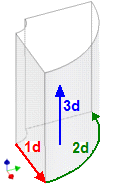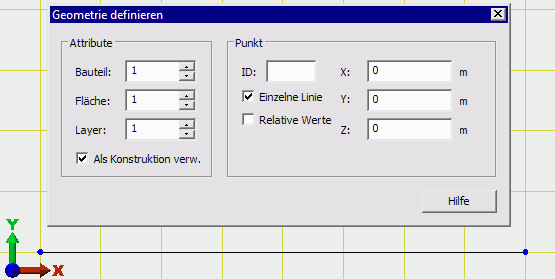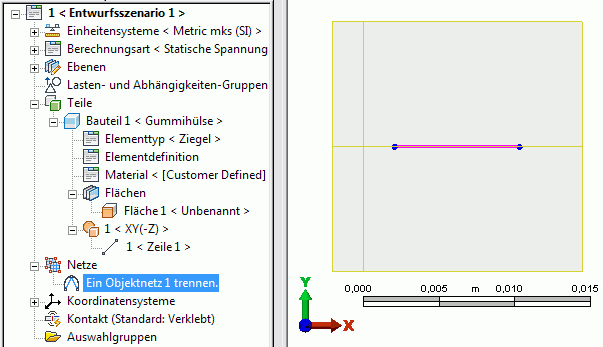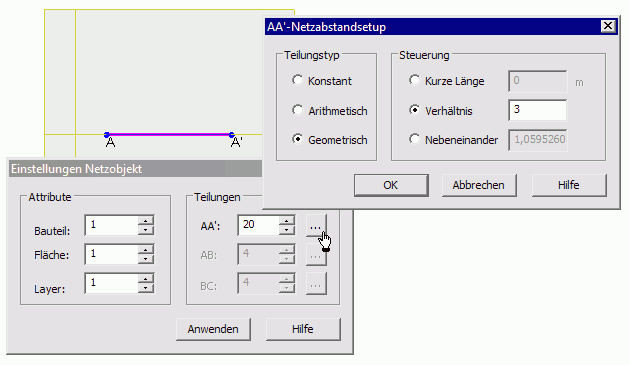Software: FEM - Tutorial - 3D-Mechanik - MP - 1D-Vernetzung: Unterschied zwischen den Versionen
Aus OptiYummy
Zur Navigation springenZur Suche springen
KKeine Bearbeitungszusammenfassung |
KKeine Bearbeitungszusammenfassung |
||
| Zeile 6: | Zeile 6: | ||
* Wir benutzen die geplante globale '''20x20x20-Teilung''' für das Achtel der Gummihülse. | * Wir benutzen die geplante globale '''20x20x20-Teilung''' für das Achtel der Gummihülse. | ||
* Den Bereich um die Bohrung werden wir durch die Anwendung der '''geometrischen Teilung''' feiner vernetzen ('''Verhältnis=3''' zwischen kleinstem und größtem Segment) | * Den Bereich um die Bohrung werden wir durch die Anwendung der '''geometrischen Teilung''' feiner vernetzen ('''Verhältnis=3''' zwischen kleinstem und größtem Segment) | ||
* Auf eine zusätzlich verfeinerte Vernetzung der Kanten der Gummihülse verzichten wir aus Zeitgründen in dieser Übung. Im Unterschied zu anderen FEM-Programmen kann das kürzeste Segment der Teilung nur am Startpunkt A platziert werden. (Nicht beidseitig, wie im Beispiel der [[Software:_FEM_-_Tutorial_-_3D-Mechanik_-_Axialsymmetrie|FEMAP-Übung]]). | * Auf eine zusätzlich verfeinerte Vernetzung der Kanten der Gummihülse verzichten wir aus Zeitgründen in dieser Übung. Im Unterschied zu anderen FEM-Programmen kann das kürzeste Segment der Teilung nur am Startpunkt A platziert werden. (Nicht beidseitig, wie im Beispiel der [[Software:_FEM_-_Tutorial_-_3D-Mechanik_-_Axialsymmetrie|FEMAP-Übung]]). | ||
Da wir kein 2D-Modell entwickeln, können wir für das 3D-Netz in Anlehnung an unser CAD-Modell die Z-Richtung als Höhe interpretieren. Wir konfigurieren unsere Arbeitsfläche entsprechend der Modellgröße in der '''Skizze der XY-Ebene'''. Als zu vernetzende 1D-Geometrie zeichnen wir die waagerechte Symmetrie-Schnittlinie der Gummihülse('''1d''') als Konstruktionsgeometrie auf die X-Achse: | Da wir kein 2D-Modell entwickeln, können wir für das 3D-Netz in Anlehnung an unser CAD-Modell die Z-Richtung als Höhe interpretieren. Wir konfigurieren unsere Arbeitsfläche entsprechend der Modellgröße in der '''Skizze der XY-Ebene'''. Als zu vernetzende 1D-Geometrie zeichnen wir die waagerechte Symmetrie-Schnittlinie der Gummihülse('''1d''') als Konstruktionsgeometrie auf die X-Achse: | ||
Version vom 19. März 2013, 15:40 Uhr
1D-"Keimzelle" (auf einer Linie)
Im Folgenden werden wir versuchen, mittels einer Kombination von Zeichnen- und Netz-Funktionen durch "Entfaltung" ein Solid-Netz aus Quader-Elementen zu generieren:
- Wir benutzen die geplante globale 20x20x20-Teilung für das Achtel der Gummihülse.
- Den Bereich um die Bohrung werden wir durch die Anwendung der geometrischen Teilung feiner vernetzen (Verhältnis=3 zwischen kleinstem und größtem Segment)
- Auf eine zusätzlich verfeinerte Vernetzung der Kanten der Gummihülse verzichten wir aus Zeitgründen in dieser Übung. Im Unterschied zu anderen FEM-Programmen kann das kürzeste Segment der Teilung nur am Startpunkt A platziert werden. (Nicht beidseitig, wie im Beispiel der FEMAP-Übung).
Da wir kein 2D-Modell entwickeln, können wir für das 3D-Netz in Anlehnung an unser CAD-Modell die Z-Richtung als Höhe interpretieren. Wir konfigurieren unsere Arbeitsfläche entsprechend der Modellgröße in der Skizze der XY-Ebene. Als zu vernetzende 1D-Geometrie zeichnen wir die waagerechte Symmetrie-Schnittlinie der Gummihülse(1d) als Konstruktionsgeometrie auf die X-Achse:
- Es werden Konstruktionspunkte als Basis für die Linie benötigt.
- Die senkrechte Mittelachse des zylindrischen Puffers soll auf der Z-Achse liegen.
- Die Bohrung (Durchmesser=4 mm) berücksichtigen wir durch den Abstand der Linie zur Z-Achse:
- Das neue Bauteil nennen wir Gummihülse:
- Elementtyp = Ziegel
- Material = Gummi (Parameter wie im CAD-Modell)
- Die Strecke soll mit 20 Elementen vernetzt werden (MFL > Netz > Strukturiertes Netz > 1 Objekt teilen):
- Geometrische Teilung mit dem kleinsten Element am Loch
- Verhältnis=3 zwischen kleinstem und größtem Element
- Das geteilte Linienobjekt erscheint dann als Bestandteil des Netzes in der Modellstruktur (XY-Skizzierebene eingeblendet mittels MFL > Ansicht > Objektsichtbarkeit):
- Wählt man für dieses Objektnetz über das Kontextmenü > Bearbeiten, so kann man die Teilung überprüfen bzw. ändern:
- Damit ist die Netzstrukturierung in der 1. Dimension (entlang der X-Achse) abgeschlossen (obwohl vom Netz noch nichts zu sehen ist!).
- Im nächsten Schritt soll nun die Entfaltung in der Ebene erfolgen.